نحوه قرار دادن زمان تلفن مناسب. تغییر تاریخ در دستگاه های سیستم عامل آندروید
سوال این است که چگونه تاریخ را در Android تغییر دهید، معمولا به سرعت از طریق تنظیمات حل می شود، اما گاهی اوقات نصب می شود زمان مناسب قادر به اولین بار نیست: مقدار به طور مداوم از بین رفته یا به صورت نادرست بر روی رایانه لوحی یا تلفن نمایش داده می شود.
مهم نیست کدام نسخه از آندروید و با کدام پوسته بر روی رایانه لوحی یا تلفن نصب شده برای تنظیم تاریخ و زمان شما می توانید یک با یک الگوریتم.
- منوی اصلی آندروید را باز کنید. به "تنظیمات" بروید
- به بخش "تاریخ و زمان" بروید.
- توجه به پارامترهای تنظیم خودکار. اگر تاریخ و زمان بر روی شبکه تعیین شود، اما می بینید مقادیر اشتباه، اتصال به اینترنت، گزینه تنظیم خودکار را با انتخاب "خاموش کردن" غیرفعال کنید، و سپس آن را دوباره روشن کنید.
اگر، پس از به روز رسانی، زمان هنوز به اشتباه نمایش داده می شود، تنظیم خودکار را خاموش، حذف جعبه ها با استفاده از داده های شبکه، و تنظیم مقادیر به صورت دستی. موارد مربوطه برای تغییرات بلافاصله پس از غیرفعال شدن در دسترس خواهد بود تنظیم خودکار.
برای تنظیم تاریخ و زمان، به نوبه خود، موارد مشابه را باز کنید. حرکت رقم بالا و پایین، تغییر تعیین ارزشو سپس روی "Finish" کلیک کنید تا ذخیره شود. 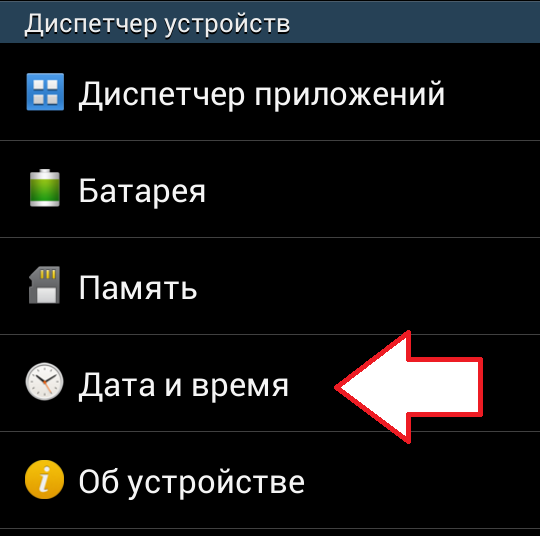
منطقه زمانی به طور مشابه پیکربندی شده است. شما می توانید تعریف شبکه خود را فعال کنید یا به صورت دستی. علاوه بر این، شما می توانید فرمت تاریخ و زمان نمایش در قرص یا تلفن را پیکربندی کنید. زمان را می توان در فرمت 12 ساعته یا 24 ساعته نشان داد و تاریخ با دستورات مختلف تاریخ، ماه و سال.
چرا زمان ضربه زدن؟
به طور معمول، زمان بر روی آندروید پس از نصب سیم کارت به طور خودکار پیکربندی شده و دستگاه را روشن می کند. اما چرا این به طور دوره ای بر روی یک تبلت یا تلفن پایین می آید، اگر ابزار کافی در یک سیستم برای تأیید مداوم وجود داشته باشد و ارزش صحیح را حفظ کند؟ باتری های CMOS در تلفن وجود ندارد، که مسئول نگه داشتن تاریخ و زمان مناسب در کامپیوتر است. بنابراین، دلایل ممکن است دو باشد:
- با استفاده از تنظیم خودکار
- تفاوت بین منطقه زمانی اپراتور از منطقه زمانی بر روی قرص یا تلفن.
نحوه غیرفعال کردن آندروید تعریف خودکار تاریخ و زمان در شبکه، به بالا گفت. اما اگر پس از این دستکاری ها، زمان هنوز هم افتاده است، سعی کنید الگوریتم زیر را اعمال کنید:
- دستگاه را خاموش کنید، سیم کارت را حذف کنید.
- دستگاه را روشن کنید، به تنظیمات بروید. بخش "تاریخ و زمان" را باز کنید، تعریف خودکار منطقه زمانی را غیرفعال کنید.
- منطقه زمانی درست را تنظیم کنید، تغییرات را اعمال کنید.
- تلفن را خاموش کنید، سیم کارت را وارد کنید.
اگر شما نتوانستید خیلی تغییر نکند، و مقادیر نادرست هنوز روی صفحه نمایش داده می شود، سعی کنید تنظیمات را به حالت کارخانه تنظیم کنید. این روش مشابه خواهد بود، تنها پس از حذف سیم کارت باید ابتدا تنظیمات را بازنشانی کند، و سپس به صورت دستی منطقه زمانی را تنظیم می کند. 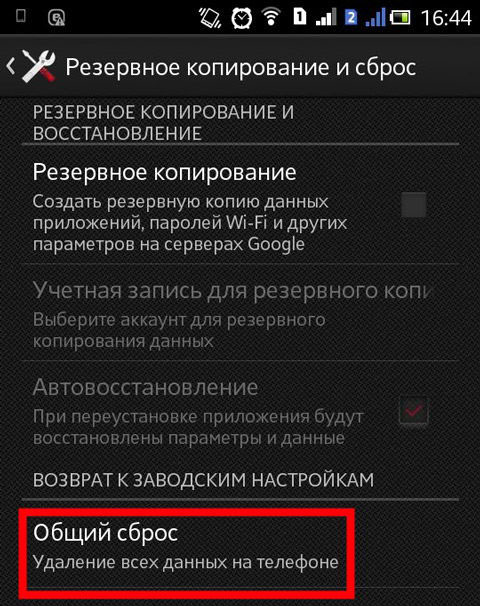
شما می توانید به وضعیت کارخانه در بخش بازگرداندن و بازنشانی بازگردید. مراقب باشید: هنگام بازنشانی از حافظه گوشی، تمام داده های کاربر حذف خواهند شد. بنابراین، باید پیش ساخته شود پشتیبان گیری مخاطبین و فایل های مهم. اگر این روش کمک نمی کند، یک برنامه شخص ثالث را برای هماهنگ سازی زمان نصب کنید - به عنوان مثال، یک برنامه، ClockSync.
کاربران تازه کار دستگاه های آندروید حتی با اقدامات ابتدایی مشکلات زیادی را تجربه می کنند. با این حال، شما نباید نگران باشید - چند روز استفاده فعال و گوشی هوشمند به همراه خود و دستیار شما در امور روزمره تبدیل خواهد شد. یکی از مشکلات فعلی این است که تاریخ را بر روی دستگاه تلفن همراه نصب کنید. با استفاده از مزایای زیر، می توانید تاریخ و زمان آندروید را در چند دقیقه پیکربندی کنید.
تنظیم فرآیند
اکثر پارامترهای تلفن همراه را می توان در پاراگراف "تنظیمات" تنظیم کرد، که در منوی اصلی گوشی هوشمند واقع شده است. روی دکمه "منو" کلیک کنید (برای هر دستگاه آن خود را، اغلب در میان دکمه های لمسی در پایین صفحه نمایش قرار دارد).
انواع آیکون ها بر روی صفحه نمایش ظاهر می شوند، "تنظیمات" را در میان آنها پیدا می کنند که به صورت یک چرخ دنده ارائه می شوند و روی پیکستگرام کلیک می کنند.
منو نیز ممکن است متفاوت باشد. در میان انواع پارامترها، پیدا کردن مورد به نام "تاریخ و زمان" و بر روی آیکون کلیک کنید. شاید در بخش دیگری پنهان شود (به عنوان مثال، "تلفن"، "تنظیمات اساسی"، و غیره).
شماره، ماه و سال را تنظیم کنید. برپایی زمان دقیق. شما همچنین می توانید فرمت صفحه نمایش آن را تغییر دهید. تغییرات را ذخیره کنید
خطاهای احتمالی و حذف آنها
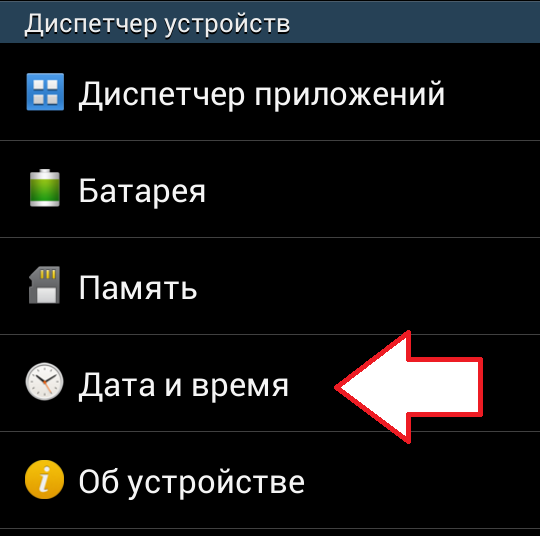 فرایند تغییر تاریخ و زمان به اندازه کافی ساده است، اما به دلیل شکست در سیستم ممکن است خطاهای مختلفی وجود داشته باشد. کاربر می تواند از ظاهر یک کتیبه روی صفحه نمایش شگفت زده شود، که بیان می کند که خطایی رخ داده است و تغییرات ذخیره نشده است.
فرایند تغییر تاریخ و زمان به اندازه کافی ساده است، اما به دلیل شکست در سیستم ممکن است خطاهای مختلفی وجود داشته باشد. کاربر می تواند از ظاهر یک کتیبه روی صفحه نمایش شگفت زده شود، که بیان می کند که خطایی رخ داده است و تغییرات ذخیره نشده است.
راه حل مشکل:
- تنظیم مجدد تنظیمات دستگاه؛
- درخواست تجدید نظر به مرکز خدمات، اگر اولین گزینه معلوم شد که ناکارآمد باشد.
انتخاب 1
ممکن است که تولید کننده گوشی های هوشمند یا رایانه لوحی یک منطقه زمانی ناسازگار با شما نصب شده باشد، بنابراین سیستم نتواند. به منظور مقابله با این مشکل، قبل از نصب سیم کارت به دستگاه باید پارامتر را تنظیم کنید.
- به منظور از بین بردن خطا، سیم کارت را از گوشی هوشمند حذف کنید.
- بخش "تنظیمات" را در منو باز کنید، و همچنین قبلا انجام شد.
- در تنظیمات، آیتم به نام "Restore and Reset" را پیدا کنید (گزینه های دیگر ممکن است، اما ماهیت باقی می ماند).
- از ویژگی "تنظیم مجدد تنظیمات" استفاده کنید.
- در حال حاضر بخش "تاریخ و زمان" را باز کنید، موارد مرتبط با منطقه زمانی شبکه، تاریخ و زمان را قطع کنید و سپس منطقه زمانی مورد نظر را تنظیم کنید.
- سیم کارت را به گوشی هوشمند خود وارد کنید و تاریخ را پیکربندی کنید.

گزینه 2.
این در نظر گرفته شده است برای کاربران که موفق به حل مشکل با تنظیم تاریخ و زمان. تماس با پرسنل واجد شرایط در مرکز خدمات.
نکاتی برای تنظیمات تاریخ و زمان در دستگاه موبایل ایجاد کاربران تازه کار در طول زمان، هر عمل با دستگاه به اتوماسیون به ارمغان می آورد و شما دیگر مجبور به استفاده از دستورالعمل ها نیستید.
گاهی اوقات حتی بسیار عملیات ساده با استفاده از مشکلات کوچک تماس بگیرید. به عنوان مثال، صاحبان تازه کار از دستگاه های آندروید اغلب تعجب می کنند - نحوه تغییر تاریخ در آندروید؟ این چیزی است که این به هیچ دانش خاصی نیاز ندارد. و اگر شما حداقل یک بار در دستان خود نگه دارید تلفن همراهشما همیشه می توانید زمان و تاریخ را در گوشی های هوشمند خود تنظیم کنید. بیایید ببینیم که چگونه تاریخ و زمان در دستگاه های تلفن همراه پیکربندی شده است.
چگونه می توان تاریخ را در اندیشه در حالت دستی تغییر داد؟ ما اطمینان می دهیم که برای این شما نیازی به حقوق سرپرست، دستورات اسرارآمیز و دسترسی به آن نخواهید بود منوی مهندسی. آندروید یک سیستم عامل بسیار ساده است، بنابراین تغییر تاریخ به همان اندازه ساده انجام می شود - فقط به تنظیمات بروید. تاریخ نصب و راه اندازی دستی بر روی دستگاه هایی که به شبکه متصل نیستند، مورد نیاز است، زیرا در اینجا هماهنگ سازی وجود ندارد.
به منظور تغییر تاریخ در Android، و در عین حال زمان را تنظیم کنید، باید از تنظیمات سیستم بازدید کنید. این به دو روش انجام می شود:
- ما پرده بالایی را حرکت می دهیم و روی نماد دنده کلیک می کنیم؛
- ما به منوی اصلی بروید، آیتم "تنظیمات" را انتخاب کنید (همچنین به صورت نماد دنده).
در پایین لیست، ما آیتم "تاریخ و زمان" را خواهیم دید - شما به سادگی نمی توانید آن را از دست ندهید.
لطفا توجه داشته باشید که در برخی از منوی دستگاه های آندروید با تنظیمات اصلاح شده و به چندین زبانه تقسیم شده است - نصب تاریخ و زمان در این دستگاه ها در برگه گزینه ها قرار دارد.
رفتن به این نقطه، ما بسیاری از چیزهای جالب را خواهیم دید. اگر سیم کارت در گوشی های هوشمند یا رایانه لوحی شما نصب نشده باشد، هماهنگ سازی خودکار غیرممکن خواهد بود. به منظور تنظیم زمان صحیح و تاریخ صحیح، باید کادر انتخاب "خودکار تشخیص زمان" را حذف کنید. پس از آن، تنظیمات زمان تنظیم دستی و تاریخ های فعلی در دسترس خواهد بود.
بعد، ما بر روی "نقطه تاریخ" کلیک می کنیم، شماره فعلی را انتخاب می کنیم، ماه جاری و سال جاری را فشار دهید، دکمه OK را فشار دهید - در حال حاضر تاریخ به درستی تنظیم شده است. در مرحله بعدی، ما زمان را تنظیم می کنیم. برای انجام این کار، شما باید به "تنظیم زمان" ضربه بزنید - ساعت و دقیقه را نصب کنید، روی دکمه OK کلیک کنید. بعد، شما باید کادر را انتخاب کنید "خودکار تشخیص منطقه زمانی" و منطقه زمانی خود را به صورت دستی انتخاب کنید. اگر زمان انجام شود، آن را تنظیم کنید.
مشکل با مناطق زمانی اغلب باعث ناراحتی بسیاری از کاربران داخلی می شود - در کشور ما، سپس انتقال به زمستان / تابستان را لغو می کند، سپس آنها با تعداد مناطق زمانی بازی می کنند. به عنوان یک نتیجه، مشکلات نصب و راه اندازی زمان درست در گوشی های هوشمند و رایانه ها مشاهده می شود.
بعد، شما می توانید یک فرمت صفحه نمایش زمان را انتخاب کنید - این می تواند یک فرمت 12 ساعته یا 24 ساعته باشد. قرار دادن یک تیک، یک فرمت نمایش 24 ساعته را انتخاب کنید و از بین بردن تیک به یک فرمت 12 ساعته بروید. در زیر فرمت صفحه نمایش تاریخ را انتخاب کنید - در تنظیمات Android چندین راه برای نشان دادن تاریخ فعلی وجود دارد که توسط محل سال، ماه و تعداد مشخص شده است.
اگر نمی دانید چه چیزی را انتخاب کنید، در گزینه "محلی" متوقف کنید، این فرمت نشان می دهد که صفحه نمایش تاریخ در دنباله بعدی - شماره، ماه، سال (فرمت تصویب شده در روسیه).

چگونه می توان تاریخ را در Android در حالت اتوماتیک تغییر داد؟ این عملیات نشان می دهد که اطلاعات تاریخ فعلی از آن بسته خواهد شد شبکه موبایل - زمان ثابت وجود دارد و تاریخ صحیح به طور مداوم پخش می شود. تنظیم خودکار فقط اگر دستگاه در دستگاه نصب شود، کار خواهد کرد. به محض این که گوشی هوشمند یا رایانه لوحی ثبت شود شبکه تلفن همراهاز آن اطلاعات لازم را بخواند.
برای فعال کردن راه اندازی خودکار تاریخ، شما باید گزینه "خودکار تعیین زمان" را نصب کنید - در همان زمان، "تنظیم تاریخ" و "تنظیم زمان" اقلام غیر قابل دسترس خواهد بود. اگر شبکه نادرست منطقه زمانی را تنظیم کند (یا دستگاه شما در مورد مشکلات با مناطق زمانی و تابستان / زمستان زمان در کشور ما نمی داند)، کادر را انتخاب کنید "خودکار تشخیص منطقه زمان" و خودتان را انتخاب کنید.
منطقه زمان مناسب برای زمان مسکو - منطقه زمان GMT GMT +03: 00. مقدار مناسب منطقه خود را در لیست کشویی انتخاب کنید.

حالا شما می دانید که چگونه تاریخ را در Android تغییر دهید - برای این شما نیاز به بازدید از تنظیمات سیستم و استفاده از "تاریخ و زمان" مورد. تنظیم داده ها در آندروید در کتابچه راهنمای کاربر انجام می شود یا حالت های خودکار. اگر میخواهید دقیق ترین زمان را بدست آورید، باید یک تعریف خودکار را انتخاب کنید. اما چه کاری باید انجام دهید اگر دقت شبکه تلفن همراه کافی نیست یا دستگاه شما نمی داند چگونه با شبکه های تلفن همراه ارتباط برقرار کند؟
به منظور دریافت اطلاعات دقیق در زمان فعلی و تاریخ فعلی، شما باید استفاده کنید برنامه های شخص ثالث. قدرتمند ترین برنامه برای هماهنگ سازی زمان اتوماتیک، Clocksync از توسعه دهنده سرگئی Baranov است. با وجود آن بیش از اندازه های متوسط، ابزار دارای قابلیت مناسب است. در اینجا ما پیدا خواهیم کرد:
- نصب خودکار زمان با حقوق ریشه؛
- تنظیم زمان اتوماتیک بدون حقوق ریشه؛
- حالت دقت بالا؛
- سرور انتخاب برای هماهنگ سازی زمان؛
- نصب دقیق زمان پرس و جو دقیق؛
- حالت صرفه جویی در باتری؛
- آمار دقیق؛
- پایه کمربند زمان (برای گوشی های هوشمند قدیمی مفید خواهد بود)؛
- تعریف خودکار جدول زمانی؛
- عملکرد به روز رسانی اطلاعات سیستم سیستم منطقه.
برنامه را نصب کنید و زمان دقیق را در ساعت خود دریافت کنید. شما نیازی به مراقبت از نصب تاریخ نخواهید داشت اگر آن را به نحوی خیانت کنید.
عملکرد به روز رسانی اطلاعات سیستم در مورد مناطق زمانی برای بسیاری از کاربران روسی، گوشی های هوشمند و رایانه های لوحی که از عدم تغییر زمان تابستان / زمستان و تغییرات در مناطق زمانی استفاده نمی شود مفید خواهد بود. درست است، حقوق ریشه برای استفاده از این ویژگی مورد نیاز است.
چگونه می توان تاریخ را در آندروید تغییر داد؟ با وجود یک رابط کاربری بسیار ساده سیستم عاملبسیاری از کاربران نمی توانند مشکلات سیستم استاندارد را حل کنند: تنظیم تاریخ، رمزگذاری متن، خطاها در برنامه ها و دیگران.
با توجه به شماره نادرست تنظیم، مشکلات همراه همراه ممکن است رخ دهد:
- کاربر نمی تواند به فروشگاه برنامه وارد سیستم شود
- نصب برنامه ها به دلیل شکست تاریخ غیرممکن است؛
- مشکلات پس از دریافت تماس ها و پیام ها.
اگر شما یک یا چند مشکل فوق را بر روی دستگاه خود نشان دادید، این بدان معنی است که تنظیم زمان در سیستم رخ داده است.
به هر حال، شما ممکن است به دیگر مقالات علاقه مند باشید:
- چرا بازار بازی کار نمی کند (بازار بازی) - 12 راه حل مشکل
- نحوه بازگرداندن فایل های حذف شده در آندروید - راه های قابل اعتماد
تنظیم روش استاندارد
به عنوان یک قاعده، شماره در تمام دستگاه های آندروید به طور خودکار از طریق اینترنت تعیین می شود. . همچنین کاربر می تواند روز و زمان را به صورت دستی پیکربندی کند.
اگر یک شکست بر روی گوشی رخ داده باشد، ابتدا باید سعی کنید آن را با یک روش استاندارد تغییر دهید. دستورالعمل ها را دنبال کنید:
- منوی دستگاه را با استفاده از کلید مشخص شده در شکل فعال کنید؛
- آیکون را برای باز کردن منوی تنظیمات پیدا کنید و روی آن کلیک کنید؛
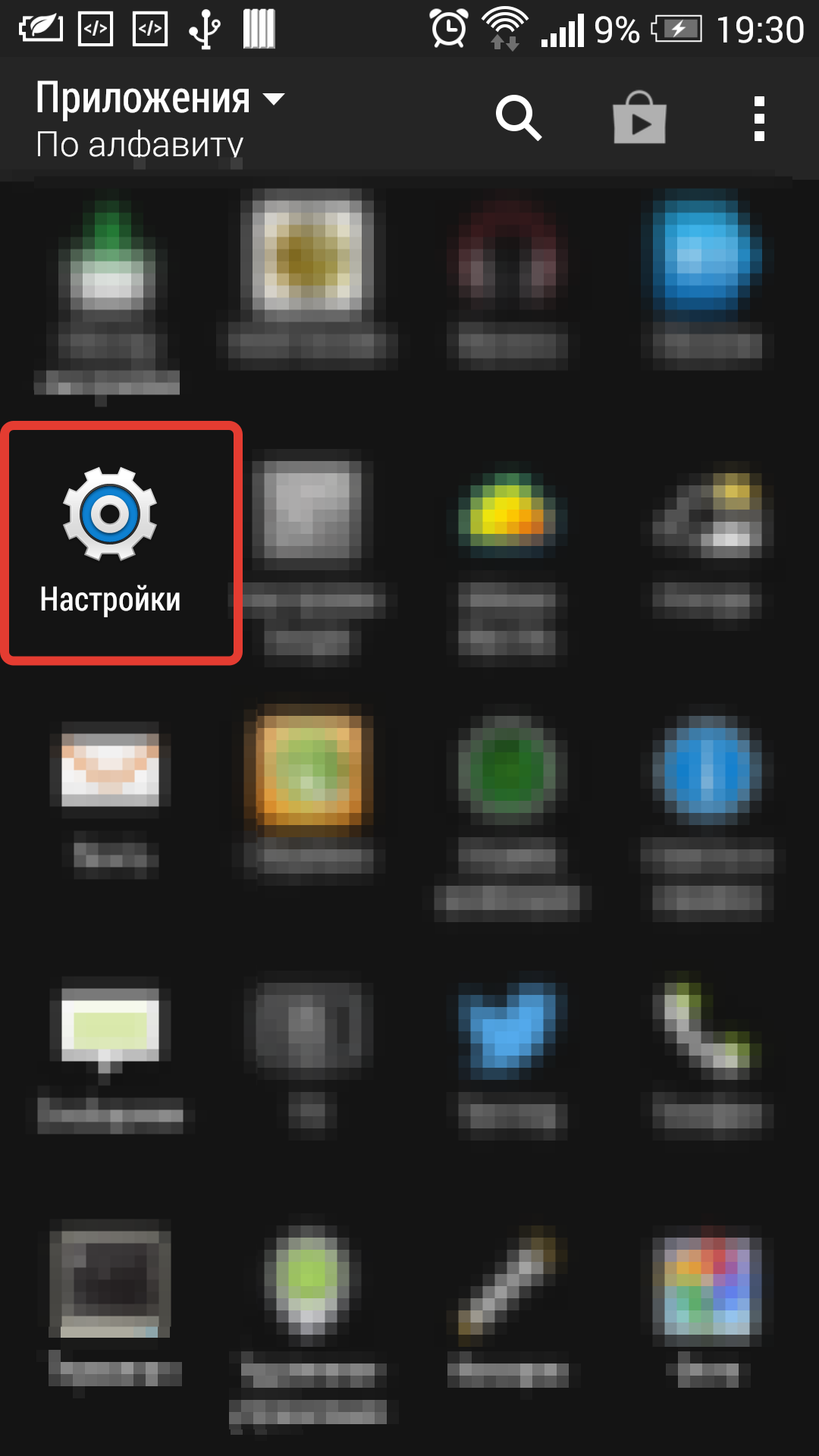
- تاریخ و زمان را پیدا کنید
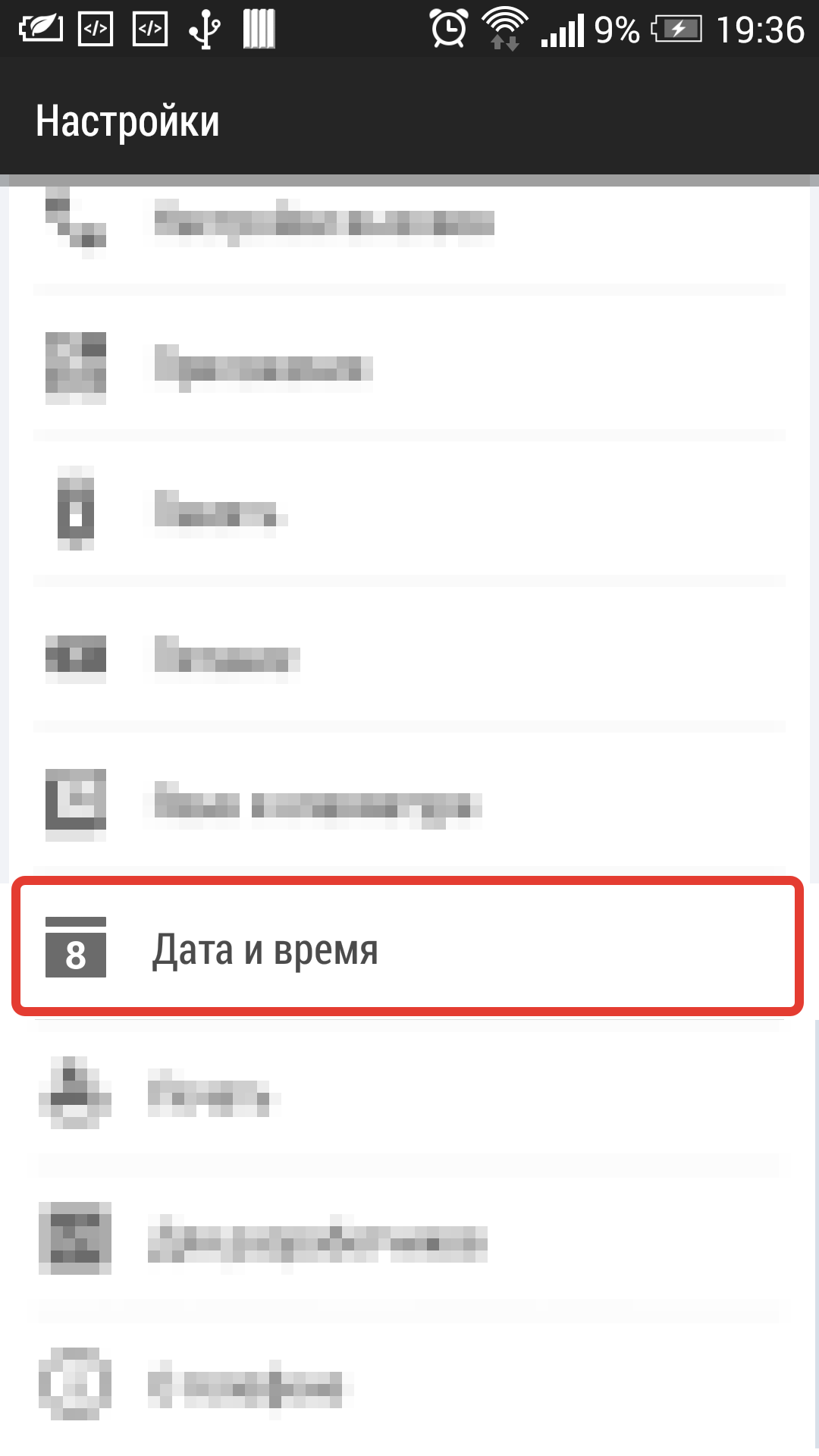
یاد آوردن! ظاهر تمام آیکون ها و منوی گوشی های هوشمند ممکن است متفاوت باشند نسخه های مختلف سیستم عامل یا برنامه های نصب شده برای ثبت نام و تغییر نوع آیکون ها.
- در حال حاضر در پنجره ای که باز می شود، باید پارامترهای امروز را تغییر دهید. همچنین در پنجره، شما می توانید تنظیم خودکار تنظیم زمان و زمان تنظیم، یک فرمت صفحه نمایش مناسب را تنظیم کنید؛
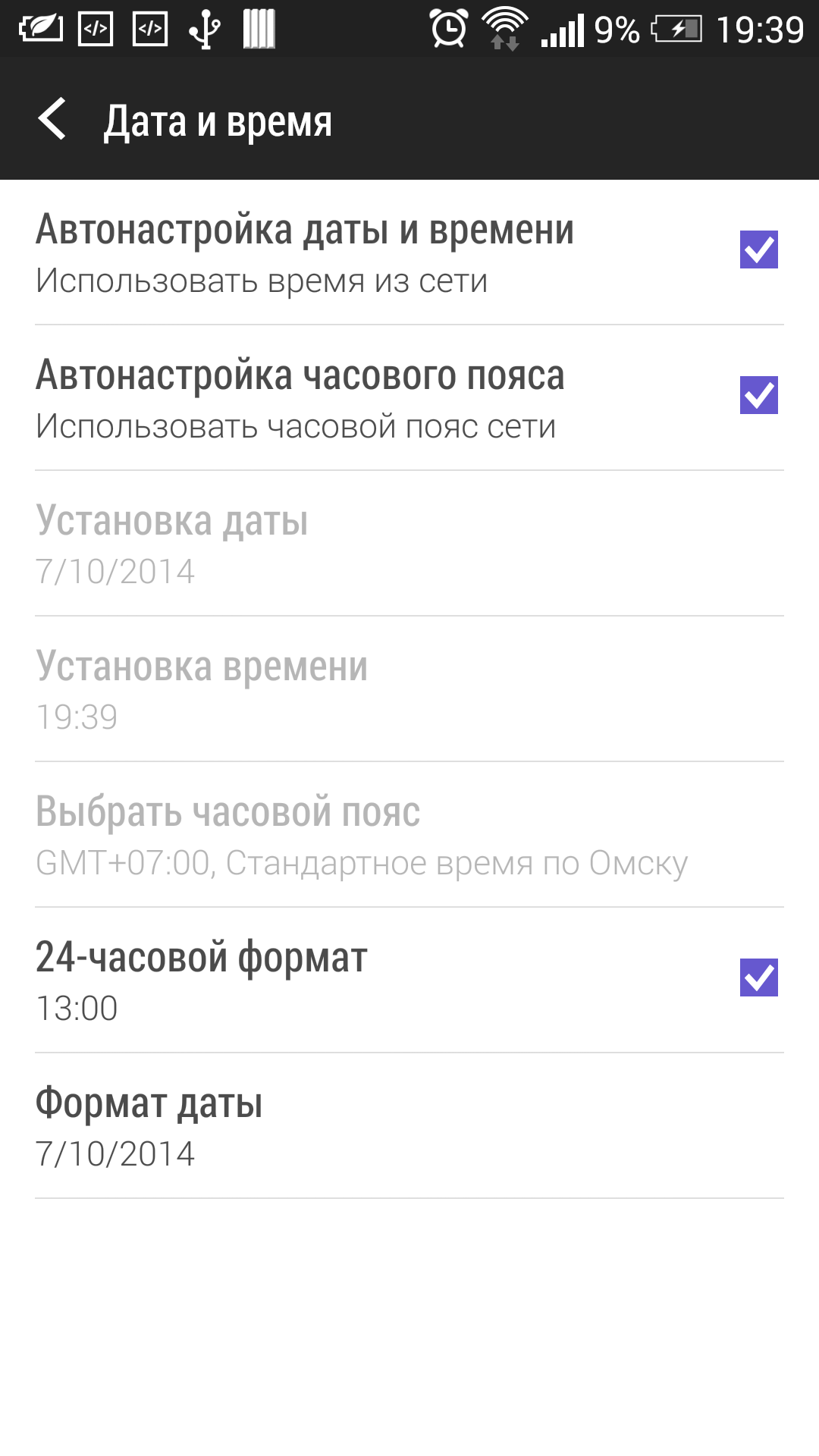
- تغییر زمان و شماره دستی یا اتصال به اینترنت و آن را به طور خودکار؛
بنابراین، شما می توانید پارامترهای تاریخ را با روش استاندارد تغییر دهید. با این حال، اغلب کاربران، کاربران با مشکلات ذخیره سازی مواجه می شوند: پیام های بعدی شخصیت را بالا می برد "خطای تنظیمات تاریخ رخ داده است."
این خطا هر بار تلاش برای تغییر پارامترها به نظر می رسد. جزئیات بیشتر در مورد چگونگی حل این مشکل را در نظر بگیرید.
اگر خطای تنظیمات تاریخ رخ داده باشد
پس از شکست در تلفن، تاریخ ممکن است نظر "3f.3f.ff" را بگیرد. این مطلب این به این معنی است که ضبط تایمر در RAM وجود ندارد. یکی از راه های حل مشکل:
- هر بار پس از تلاش برای تغییر تاریخ، آن را به آخرین ذهن باز می گرداند. سعی کنید حل شکست را حل کنید می تواند به صورت دستی یا با استفاده از حقوق Superuser . سعی کنید خطا را به صورت دستی حل کنید، سیم کارت را از تلفن حذف کنید.
در اغلب موارد، یک اختلال تاریخی ناشی می شود: یکی که بر روی دستگاه خود نصب شده و یکی از آن اپراتور نصب شده است ارتباطات تلفن همراه در تنظیمات سیم کارت. بعد از اینکه سیم کارت بازیابی می شود، دوباره گوشی را روشن کنید؛ - به تنظیمات بروید و منطقه زمانی را به صورت دستی تغییر دهید و سپس دوباره سیم کارت را نصب کنید.
- راه اندازی مجدد گوشی و بررسی تاریخ و صفحه نمایش زمان.
اگر شماره هنوز نمایش داده نشود، نه به عنوان آن، ممکن است در درایو رخ داده است نرم افزار دستگاه ها
بنیانگذاری کار مناسب سیستم ها باید سخت کار کنند تنظیم مجدد دستگاه:
تنظیم مجدد تنظیمات به کارخانه کمک می کند تا بسیاری را حل کنند مشکلات نرم افزاری دستگاه ها به طور خاص، و تاریخ را نمایش می دهند. دستورالعمل ها را دنبال کنید تنظیم مجدد سخت تلفن یا رایانه لوحی:
- به تنظیمات تلفن بروید
- پیدا کردن نقطه بازیابی، تنظیم مجدد و کپی ذخیره فایل ها، همانطور که در شکل نشان داده شده است؛
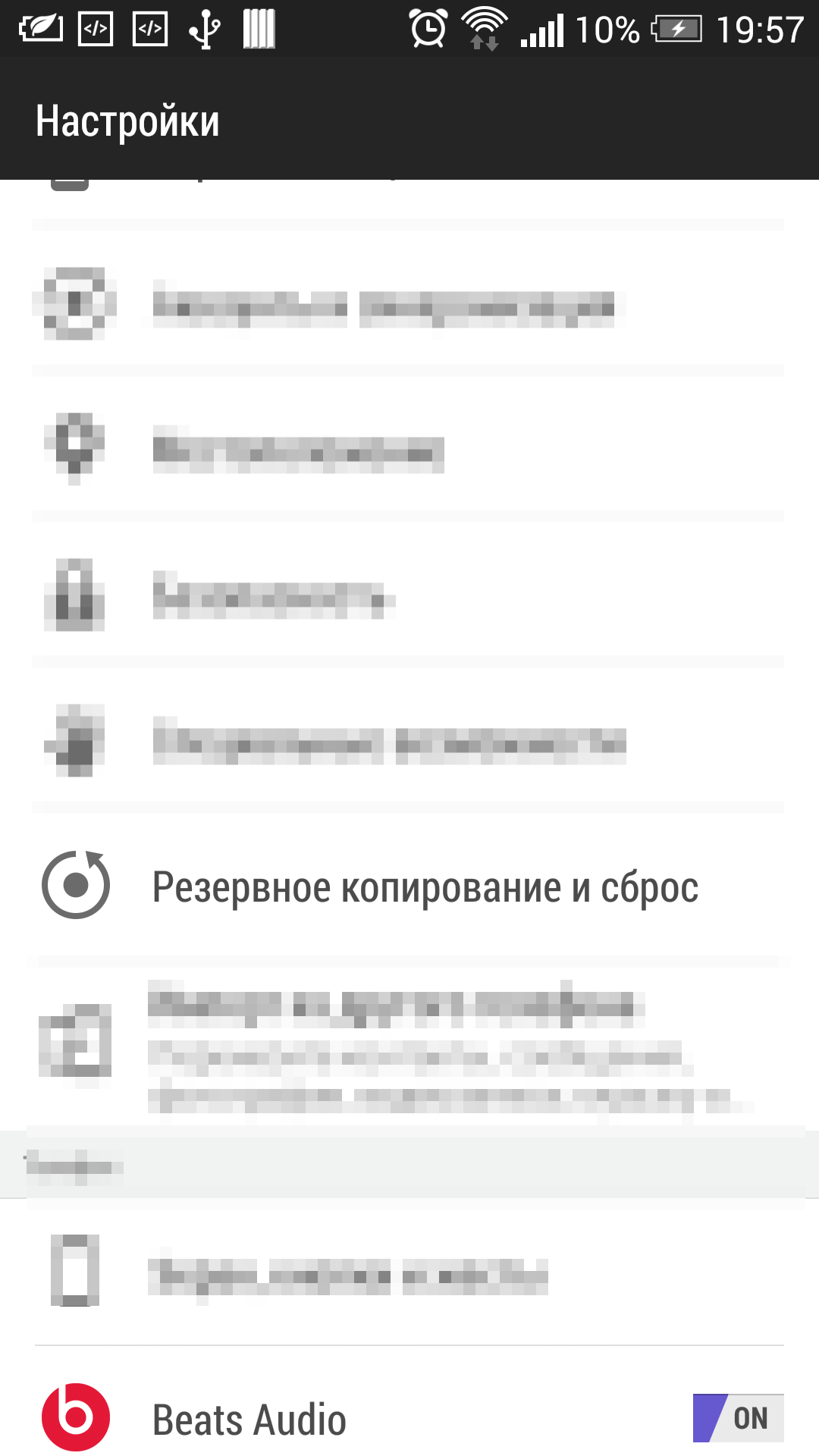
- آیتم منو را باز کنید و تنظیمات تلفن را به کارخانه بازنشانی کنید. همه چيز برنامه های نصب شده و تم ها حذف خواهند شد. تلفن راه اندازی مجدد خواهد شد، لازم است که لازم باشد تنظیم پایههمانطور که در طول اولین گنجاندن.
